
Sisu
on wiki, mis tähendab, et paljud artiklid on kirjutanud mitu autorit. Selle artikli loomiseks osalesid vabatahtlikud autorid toimetamisel ja täiustamisel.Armastate oma iOS-i seadmes rakendusi kasutada, kuid mida teete siis, kui soovite installida sellise, mida Apple pole heaks kiitnud? Tavaline kasutaja on blokeerinud juurdepääsu paljudele funktsioonidele. Jailbreak (mida nimetatakse ka ohjeldamatuks) võimaldab teil need seinad maha kukkuda ja seadme soolestikku tungida. IOS 6.1.3-ga töötava seadme Jailbreak on nüüd palju lihtsam, kuna uued tööriistad on välja antud. Lisateavet saate lugeda.
etappidel
-

Keelake ekraani lukustus. Kui teie telefon on pääsukoodiga lukustatud, tuleb see enne jailbreak protsessi alustamist keelata. Kui protsess on lõpule viidud, saate selle uuesti aktiveerida.- Koputage avakuval nuppu „Seaded”.
- Vajutage nuppu "Üldine".
- Kerige ekraanil alla ja koputage "Lukukood".
- Keela lukukood. Selle keelamiseks peate sisestama koodi.
-

Ühendage seade. Ühendage arvuti ühe USB-porti komplekti kuuluva USB-kaabli abil. iTunes võib automaatselt avaneda. Jätke see avatuks, kui plaanite oma iTunes'i abil oma andmeid varundada (vt järgmist toimingut), vastasel juhul võite selle sulgeda. -

Salvestage oma andmed. Enne telefoni jailimurdmist on tungivalt soovitatav oma andmed ja seaded varundada. See võimaldab teil telefoni hõlpsasti normaalsesse olekusse taastada, kui protsess nurjub või kui te pole rahul. Andmeid saate varundada iTunes'i abil või varukoopia laadimisega iCloudisse.- Varundamine iTunesist. Avage iTunes. Avage oma seadme vahekaart „Üksikasjad”. Sellele pääsete juurde, klõpsates nuppu „Kuva” ja valides seejärel „Kuva külgriba”. Teie iPhone loetletakse iTunes'i akna vasakus raamis. Seadme üksikasjade avamiseks klõpsake sellel. Klõpsake nuppu "Salvesta kohe". iTunes hakkab teie telefoni andmeid salvestama pildifaili, mis salvestatakse teie arvutisse.
- Varundamise kontrollimiseks klõpsake nuppu "Eelistused" ja seejärel vahekaardi "Seadmed" valimist. Te peaksite oma uut varundamist nägema loendis „Seadme varundamine”.
- Varundamine iCloudist. Avage avaekraanil rakendus "Seaded". Valige iCloud, seejärel "Storage & Backup". Lülitage iCloudi varundamine olekusse ON. Teie seadme varundamine toimub automaatselt, kui see on ühendatud toiteallika ja traadita võrguga.
- Varundatud sisu saate muuta, klõpsates nuppu „Halda salvestust”. Sellel ekraanil näete oma varufaili suurust ja saate valida, milliseid rakendusi soovite salvestada.
- Varundamine iTunesist. Avage iTunes. Avage oma seadme vahekaart „Üksikasjad”. Sellele pääsete juurde, klõpsates nuppu „Kuva” ja valides seejärel „Kuva külgriba”. Teie iPhone loetletakse iTunes'i akna vasakus raamis. Seadme üksikasjade avamiseks klõpsake sellel. Klõpsake nuppu "Salvesta kohe". iTunes hakkab teie telefoni andmeid salvestama pildifaili, mis salvestatakse teie arvutisse.
-

Keelake oma parool (kui see on olemas). Teie iTunesi varuparool tuleb jailbreak'i ajal ka keelata.Klõpsake iTunesis oma seadmel ja tühjendage märkeruut "Krüpti kohalik varundus". Seejärel peate sisestama oma parooli ja seadme salvestama. -
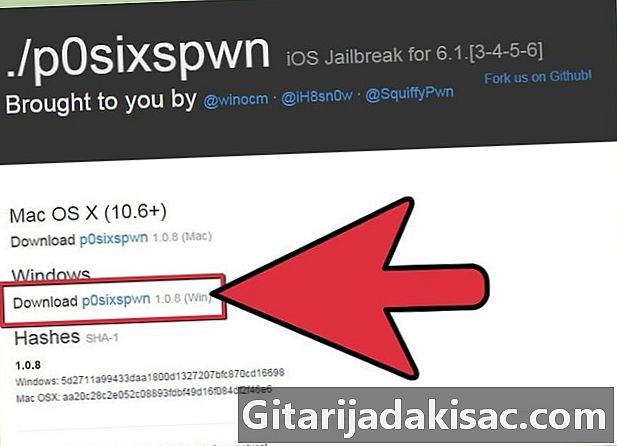
Laadige alla p0sixspwn. See on iOS-i häkkerite kogukonna loodud jailbreak-tööriist, mis võimaldab teil jailbreakida iOS-i seadmeid vahemikus 6.1.3 kuni 6.1.5. See on tasuta tööriist, mis tähendab, et te ei pea seda iga kord sisse lülitama.- p0sixspwn on selle arendajate poolt vabalt kättesaadavaks tehtud.
- Kui olete selle alla laadinud, ekstraheerige ZIP-fail. Saate hõlpsa juurdepääsu saamiseks kausta paigutada kuhu tahes, näiteks töölauale.
-
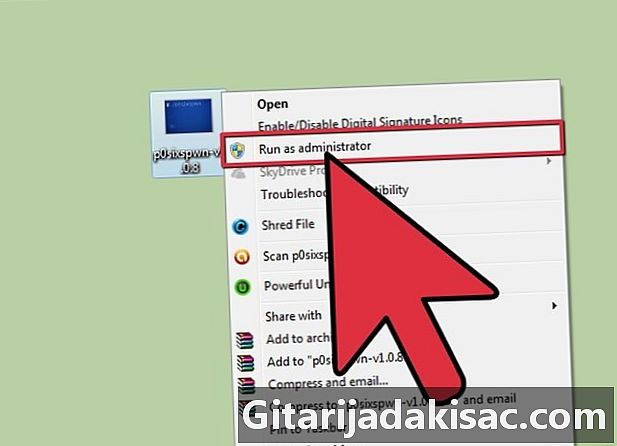
Paremklõpsake faili p0sixspwn. Valige "Käivita administraatorina" või kui see suvand pole saadaval, siis "Ava". Programm peaks avanema ning teie seade tuleks tuvastada ja peaaknas kuvada. Kui teie seadet ei kuvata, kontrollige, kas see on korralikult ühendatud ja kas iTunes suudab seda tuvastada. -
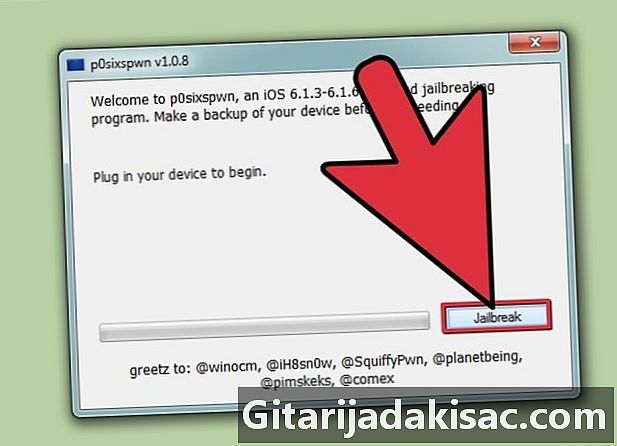
Klõpsake nuppu "Jailbreaker". Teie seade hakkab automaatselt jailima, progress kuvatakse programmis. Jailbreak protsessi ajal taaskäivitatakse teie seade mitu korda. -
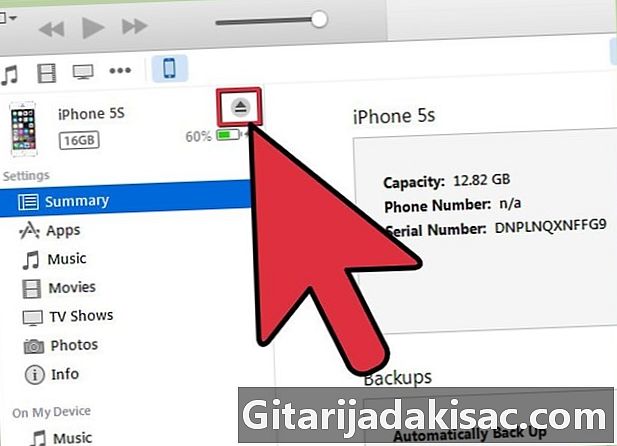
Ühendage seade vooluvõrgust lahti. Kui programm ütleb teile, et jailbreak'i protsess on lõpule jõudnud, saate seadme oma arvutist lahti ühendada. Installi lõpuleviimise ajal võiks seda siiski mitu korda taaskäivitada. -

Alustage Cydiat. Nüüd, kui jailbreak on lõpule jõudnud, võite vabalt alustada rakenduste allalaadimist Cydia kaudu ja oma seadet kohandada. Kui soovite kunagi naasta iOS-i tavaversiooni juurde, taastage seade tehtud varundusest.
- Teie iOS-i seadme vanglakaristamine tühistab garantii.